Настройки безопасности Windows 11: 15 лучших для включения или изменения
 Windows 11 уже какое-то время в продаже, и многие задаются вопросом о безопасности Windows 11.
Windows 11 уже какое-то время в продаже, и многие задаются вопросом о безопасности Windows 11.
Хорошая новость в том, что операционная система принесла некоторые улучшения в области безопасности, которые должны помочь пользователям оставаться в безопасности.
В сегодняшнем руководстве мы ответим на все ваши вопросы, связанные с безопасностью, и покажем вам все настройки безопасности, которые необходимо изменить, чтобы максимизировать вашу защиту.
Чтобы узнать, как безопасность Windows 11 сравнивается с ее предшественником, прочитайте наше руководство Windows 11 против Windows 10.
Есть ли у Windows 11 лучшая безопасность?
Краткий ответ — да, Windows 11 обладает более высокой безопасностью, чем ее предшественники. Чтобы понять различия, вы должны знать, какие функции безопасности предлагает Windows 11.
Модуль доверенной платформы (TPM)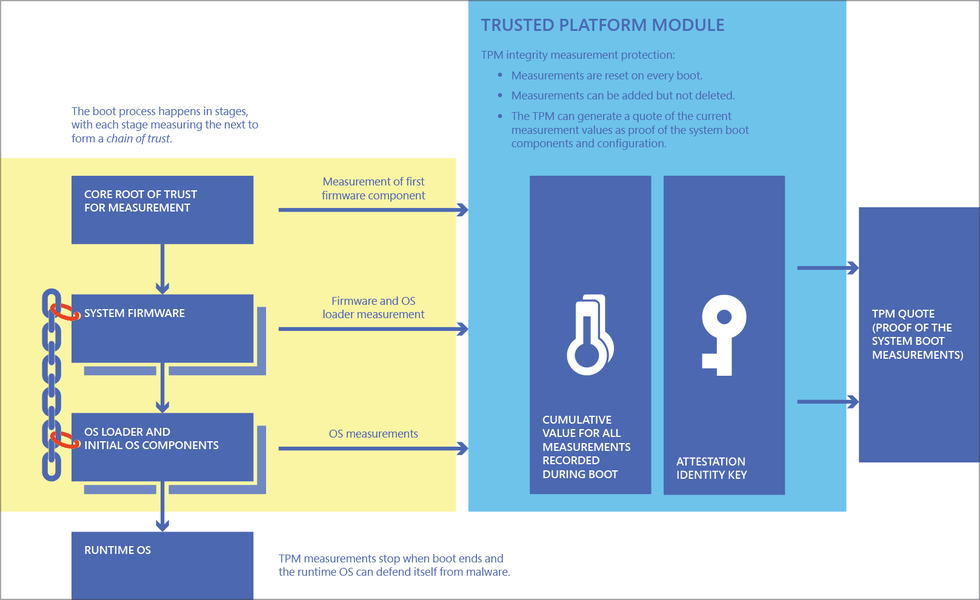 График TPM (Источник: Microsoft )
Windows 11 поставляется с новым требованием, называемым TPM, и мы написали отдельное руководство по Windows 11 и TPM.
График TPM (Источник: Microsoft )
Windows 11 поставляется с новым требованием, называемым TPM, и мы написали отдельное руководство по Windows 11 и TPM.
TPM — это функция, которая проверяет целостность вашей прошивки, предотвращая доступ неавторизованных пользователей к вашим ключам шифрования или установку руткитов, которые будут запускаться до загрузки вашей операционной системы.
Безопасность на основе виртуализации (VBS)
Следующий в нашем списке — безопасность на основе виртуализации, и эта функция создает защищенную и изолированную область в вашей памяти.
Таким образом, Windows может использовать этот виртуальный защищенный режим для запуска различных решений безопасности, обеспечивая лучшую защиту вашей операционной системы.
Защита целостности кода, защищенная гипервизором (HVCI)
Эта функция связана с VBS и защищает ядро Windows от вредоносных программ. Многие эксплойты стремятся атаковать ваше ядро, чтобы получить доступ к операционной системе, и эта функция предотвращает это.
Безопасная загрузка UEFI
Это не новая функция, и она тесно связана с TPM. Использование безопасной загрузки гарантирует, что ваша прошивка не подвергнута изменениям, тем самым предотвращая запуск вредоносных программ сразу после загрузки вашего ПК.
Теперь, когда вы знаете о функциях Windows 11, давайте ответим на самый важный вопрос.
Более безопасна ли Windows 10 или 11?
Обе операционные системы поддерживают все перечисленные выше функции. Однако на Windows 10 эти функции не активированы по умолчанию, и, кроме того, Windows 10 не заставляет вас их использовать.
С другой стороны, TPM требуется для Windows 11, а такие функции, как HVCI, могут негативно сказаться на производительности на старых процессорах, поэтому у Windows 11 более высокие стандарты.
В целом, Windows 11 более безопасна, особенно если вы менее опытный пользователь, который не знает, как включать эти функции безопасности вручную.
Если вы хотите избежать проблем с безопасностью Windows 11, вам нужно внести несколько коррективов в свои настройки.
Как улучшить безопасность в Windows 11?
1. Держите вашу систему в актуальном состоянии
- Нажмите клавишу Windows + I, чтобы открыть приложение Настройки.
- Перейдите в раздел Обновление Windows.
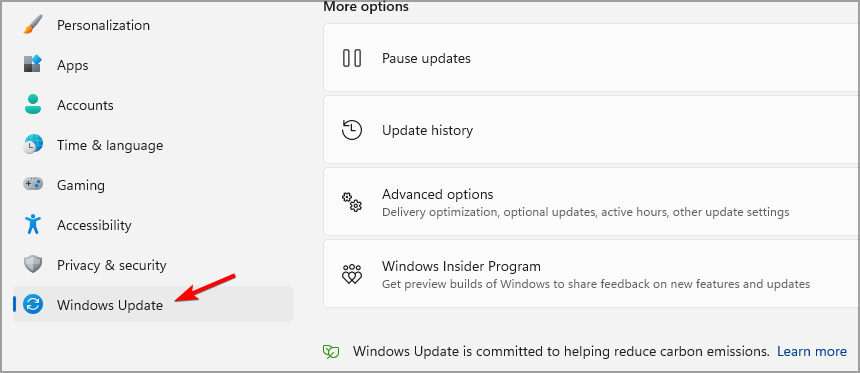
- Нажмите Проверить наличие обновлений.
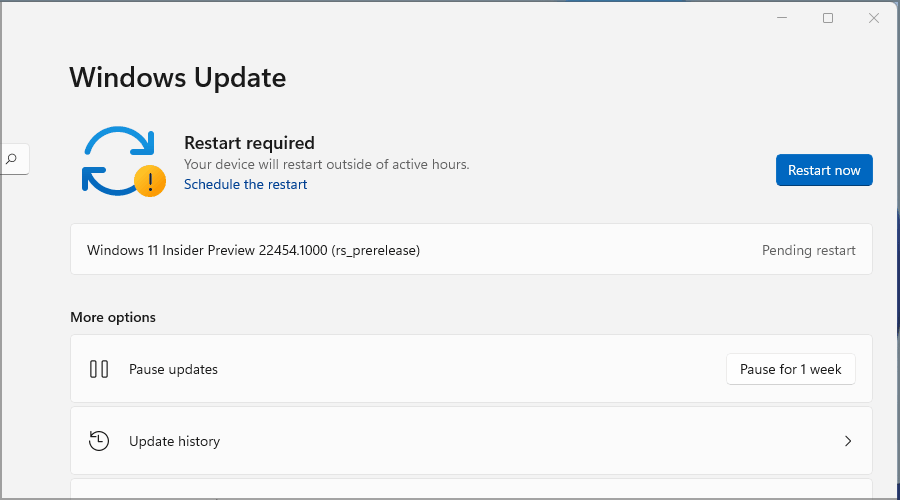
Если доступны обновления, они начнут загружаться. В большинстве случаев Windows автоматически проверяет наличие обновлений, так что вам не придется делать это вручную.
Чтобы защитить ПК, крайне важно регулярно загружать обновления безопасности Windows 11.
2. Защитите свою учетную запись паролем
- Откройте Приложение Настройки, используя сочетание клавиш Windows + I.
- Перейдите в Учетные записи, а затем выберите Параметры входа.
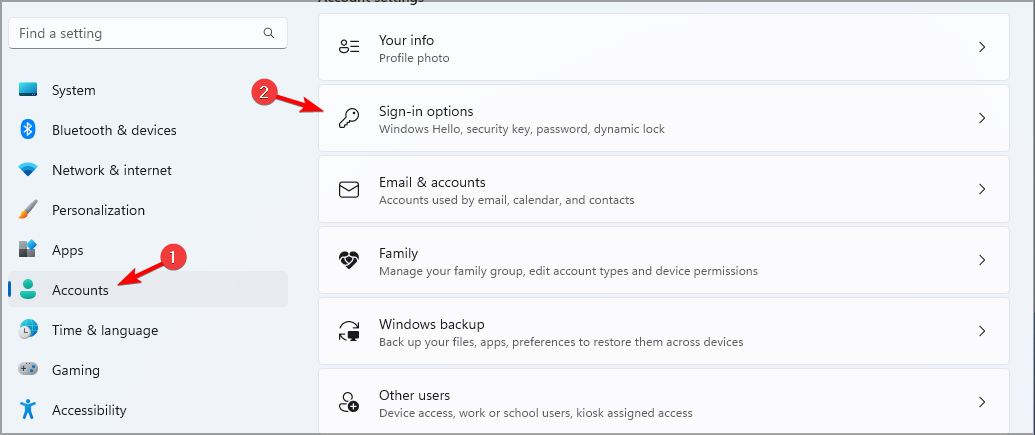
- Разверните раздел Пароль и нажмите Добавить.
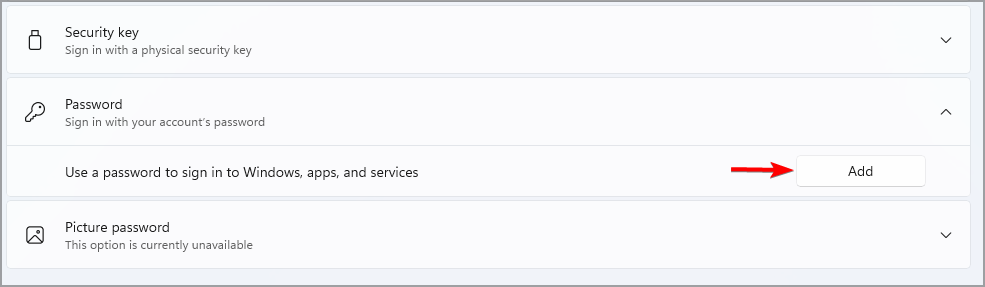
- Теперь введите новый пароль.
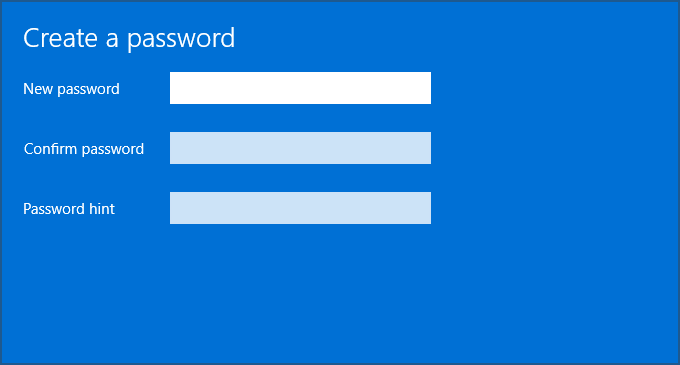
Добавление пароля к учетной записи обеспечивает вам базовую защиту от несанкционированного доступа. Это может быть полезно, если вы делитесь ПК с другими или если кто-то пытается получить доступ к вашему устройству без вашего ведома.
3. Добавьте распознавание отпечатков пальцев или лица
- Нажмите клавишу Windows + S и введите параметры входа. Выберите Параметры входа из списка результатов.
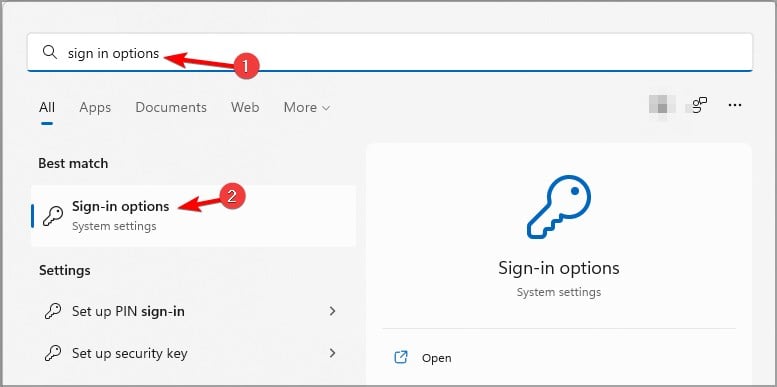
- Выберите Распознавание лица или Распознавание отпечатков пальцев и нажмите Настроить.
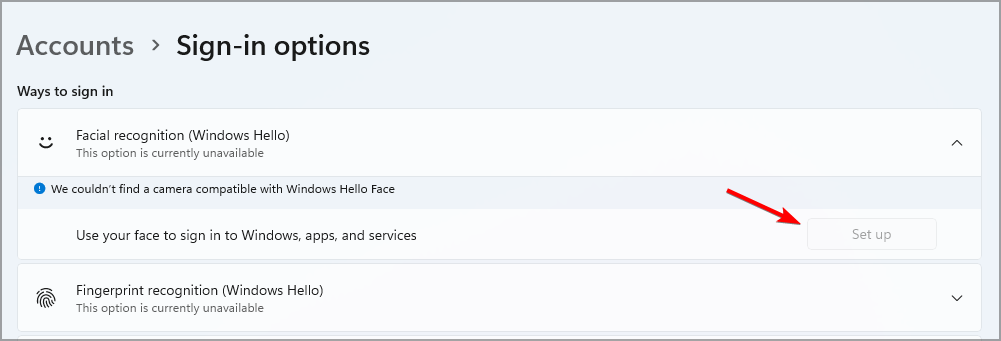
- Следуйте инструкциям на экране, чтобы завершить процесс.
Это более удобный метод защиты, поскольку только вы сможете разблокировать ваше устройство, и вам не придется беспокоиться о том, что кто-то узнает ваш пароль.
4. Убедитесь, что Windows Defender работает
- Откройте Поиск, нажав клавишу Windows + S. Введите безопасность Windows и выберите Безопасность Windows.
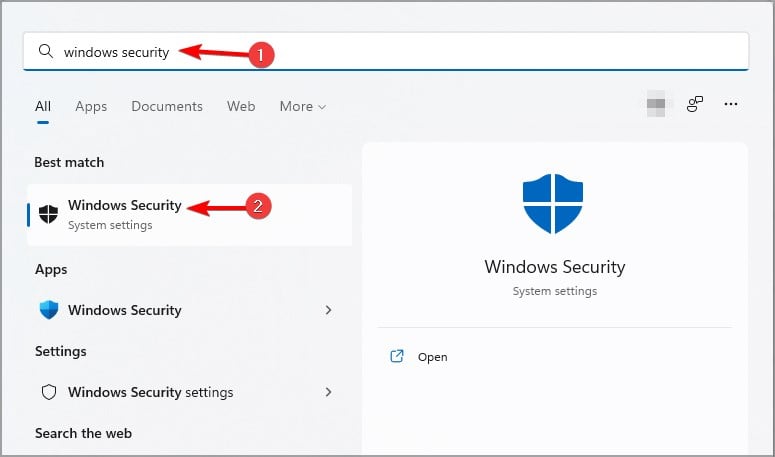
- Выберите Защита от вирусов и угроз и затем перейдите в Управление параметрами.
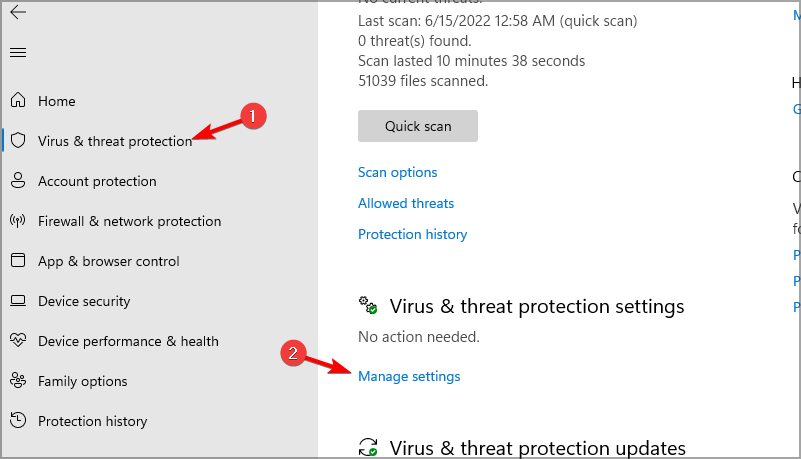
- Активируйте все параметры.
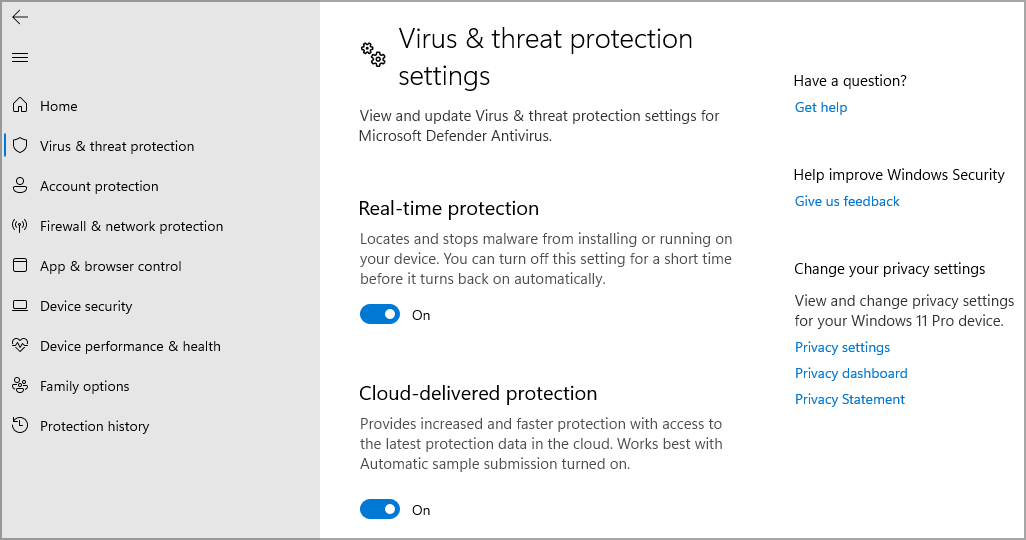
Windows 11 имеет предустановленный Windows Defender, но иногда он может быть отключен, что делает ваш ПК уязвимым.
Некоторые пользователи сообщили, что Windows Defender не установлен на их ПК, что может представлять серьезную угрозу безопасности.
Вы никогда не должны отключать безопасность Windows 11, так как это единственная защита от вредоносного ПО. Поэтому важно проверить, что приложение включено и работает должным образом на вашем ПК.
5. Используйте сторонний антивирус
Хотя Windows Defender является отличным решением для обеспечения безопасности, он не так продвинут, как другое программное обеспечение для защиты от вредоносных программ, поэтому многие пользователи выбирают сторонние антивирусные решения.
Мы уже провели сравнение между Windows Defender и Avast, поэтому вам стоит взглянуть на него для получения дополнительной информации.
Если у вас есть проблемы с безопасностью Windows 11, обязательно ознакомьтесь с нашим руководством по лучшим антивирусам для Windows 11 и выберите правильную защиту для вашего ПК.
Если вы хотите оставаться защищенным на всех фронтах и иметь возможность запустить антивирус в фоновом режиме, не влияя на производительность вашего ПК, мы рекомендуем использовать ESET HOME Security Essential.
6. Используйте стандартную учетную запись
- Нажмите клавишу Windows + I, чтобы открыть приложение Настройки.
- Перейдите в Учетные записи и выберите Другие пользователи.
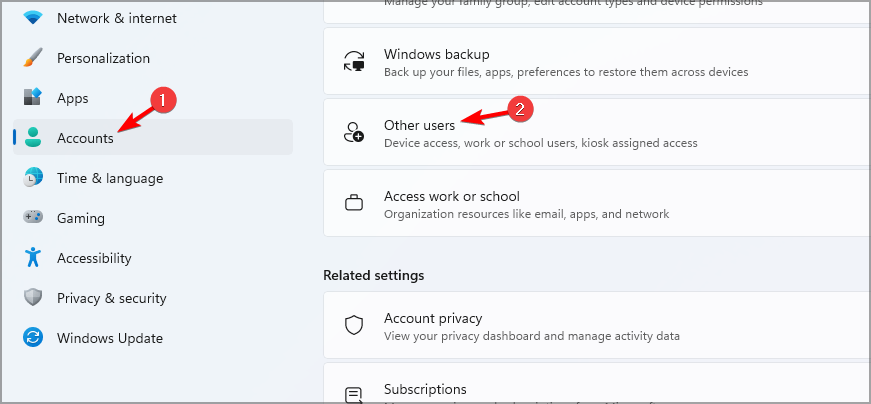
- Нажмите Добавить учетную запись.
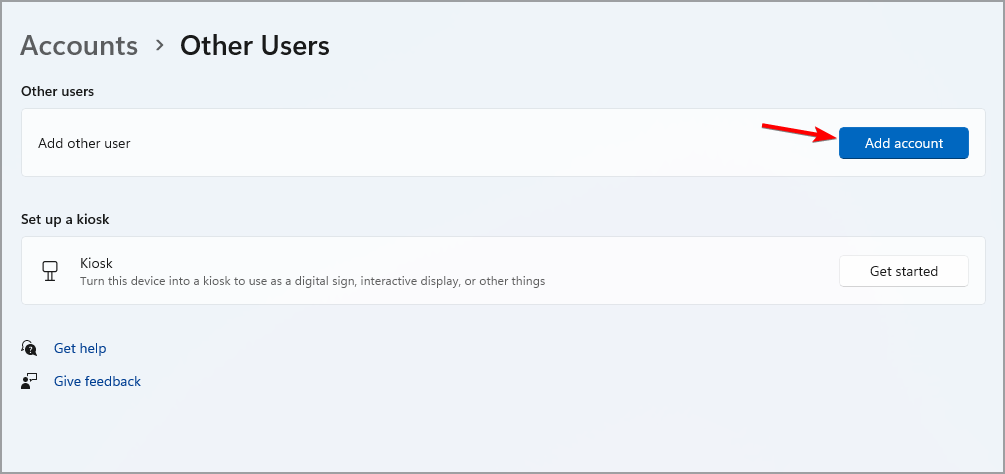
- Выберите У меня нет данных для входа этого человека.
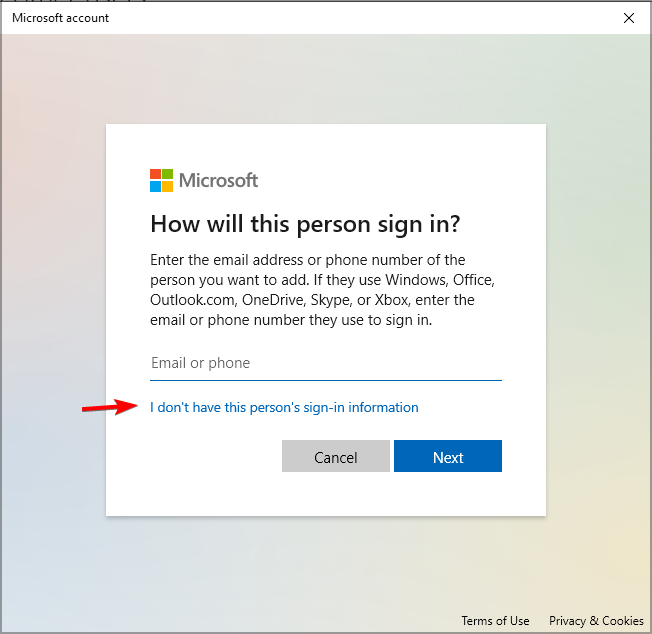
- Теперь выберите Добавить пользователя без учетной записи Microsoft.
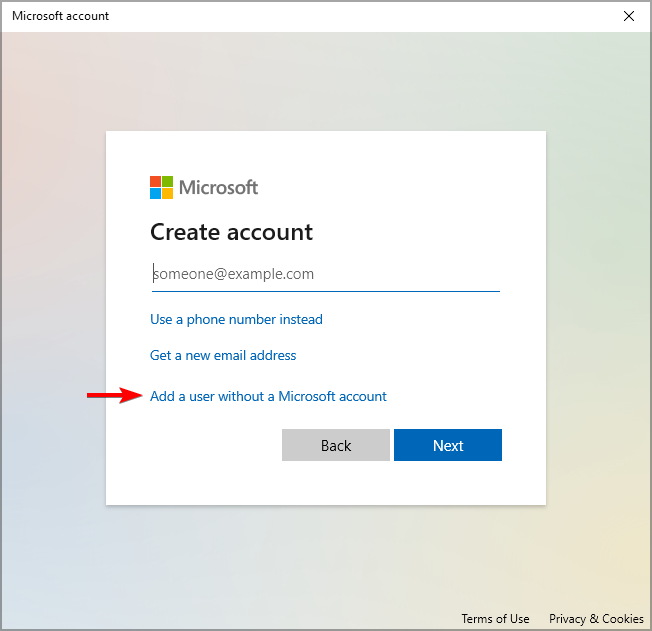
- Введите имя пользователя и пароль для новой учетной записи.
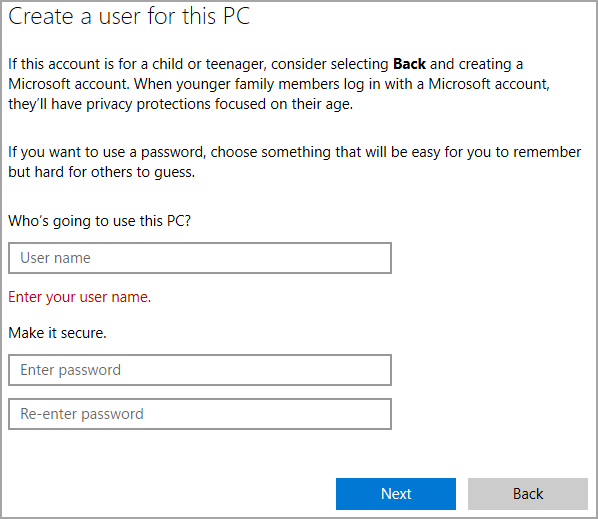
Используя стандартную учетную запись вместо учетной записи администратора, вам придется вводить пароль администратора каждый раз, когда вы хотите внести изменения в систему.
Это невероятно полезно, если вы делите ПК с кем-то или используете бизнес-компьютер и хотите ограничить доступ пользователей к ПК.
7. Убедитесь, что контроль учетных записей пользователей работает
- Нажмите кнопку Поиск и введите контроль учетных записей пользователей. Выберите Настройки контроля учетных записей пользователей из результатов.
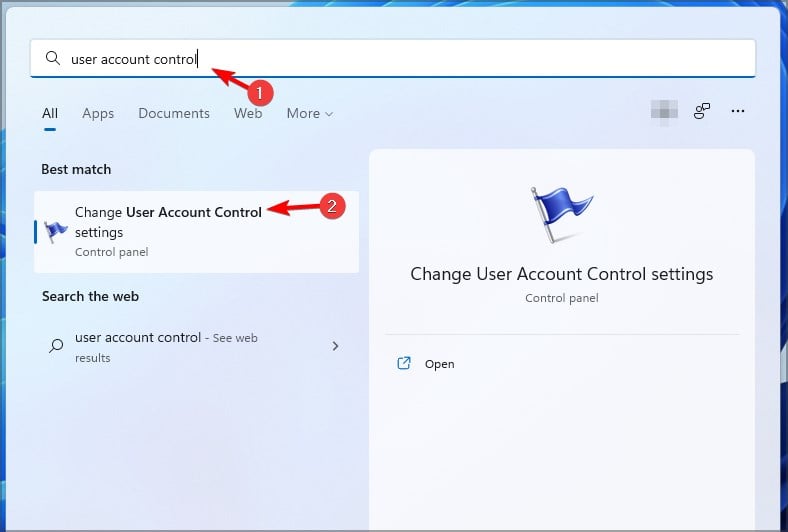
- Убедитесь, что контроль учетных записей пользователей установлен на рекомендуемое значение или выше.
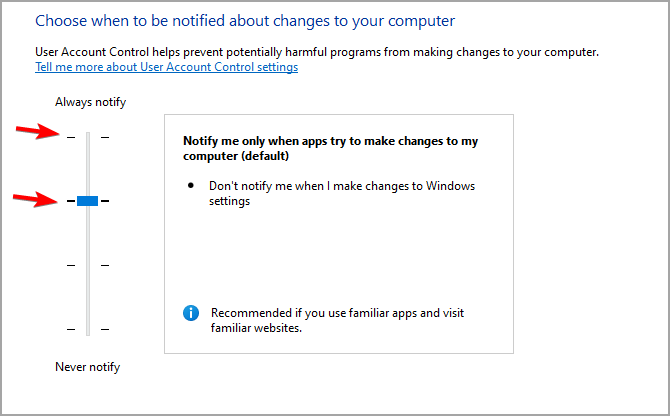
- Нажмите ОК, чтобы сохранить изменения.
Эта функция отлично работает, если у вас есть стандартная и учетная запись администратора, так как она гарантирует, что пользователи не смогут вносить изменения в системные настройки самостоятельно.
8. Используйте динамическую блокировку
- Нажмите клавишу Windows + I, чтобы открыть приложение Настройки.
- Перейдите в раздел Bluetooth и нажмите Добавить устройство.
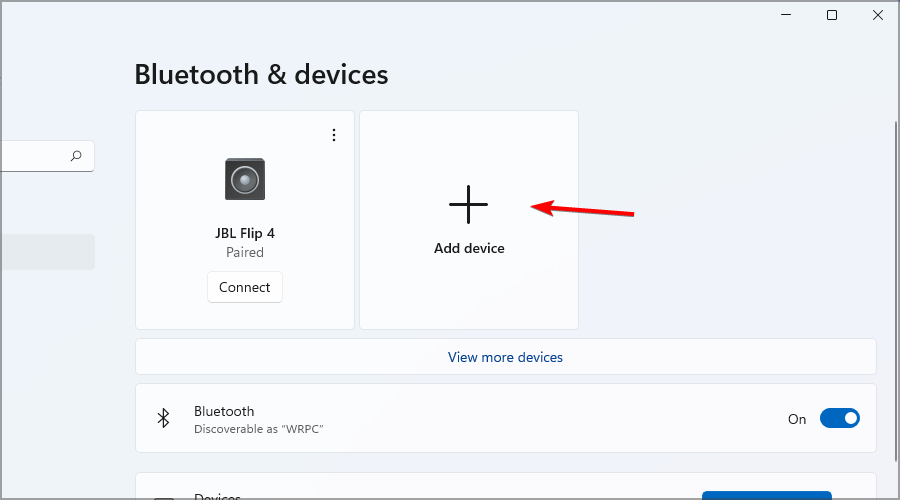
- Следуйте инструкциям на экране, чтобы подключить ваше Bluetooth-устройство к ПК.
- После подключения устройства вернитесь в Учетные записи и выберите Параметры входа.
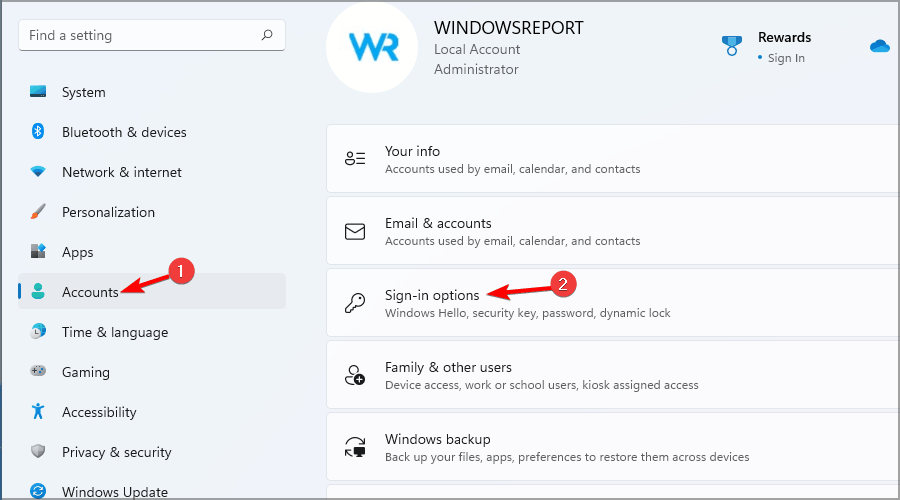
- В разделе Динамическая блокировка включите Разрешить Windows автоматически блокировать ваше устройство, когда вы отсутствуете.
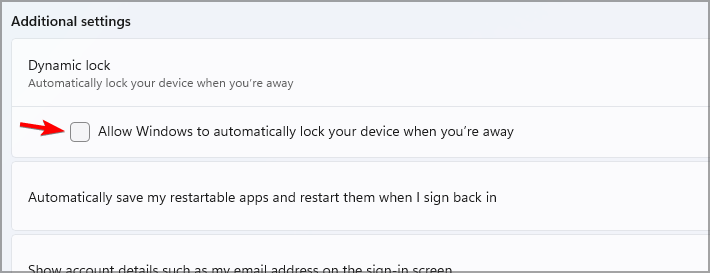
После включения этой функции, как только вы отойдете от ПК более чем на 30 секунд, он автоматически заблокируется.
9. Проверьте, включен ли ваш брандмауэр
- Нажмите на значок Поиск и введите безопасность Windows. Выберите Безопасность Windows.
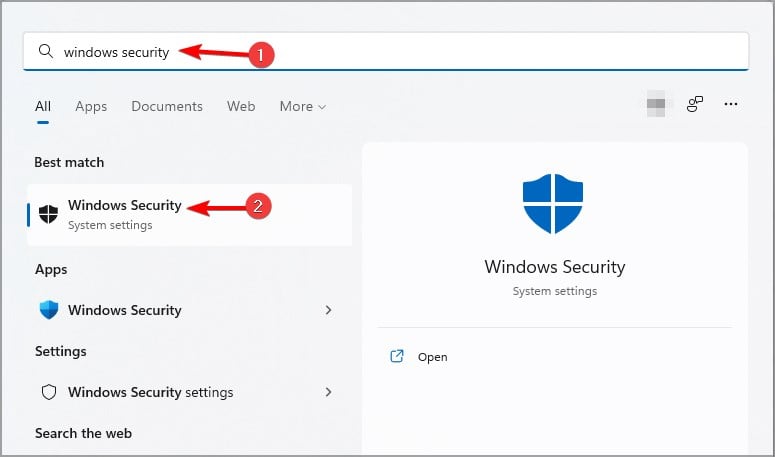
- Выберите Защита брандмауэром и сети и убедитесь, что брандмауэр включен для всех типов соединений.
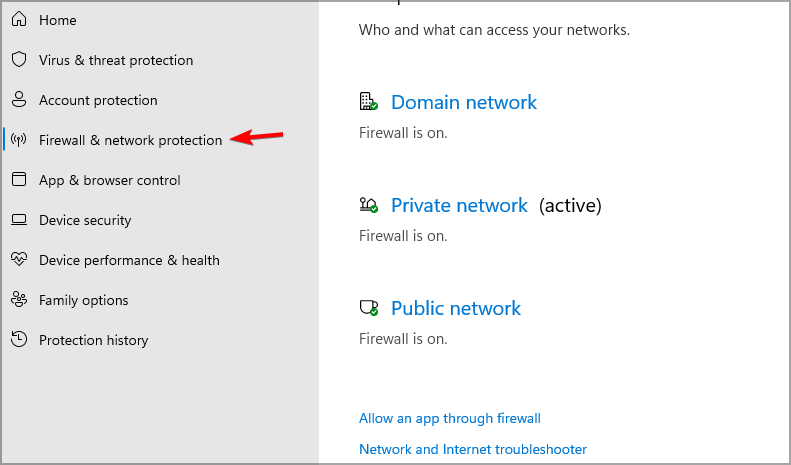
- Чтобы изменить настройки брандмауэра, нажмите Разрешить приложению доступ через брандмауэр.
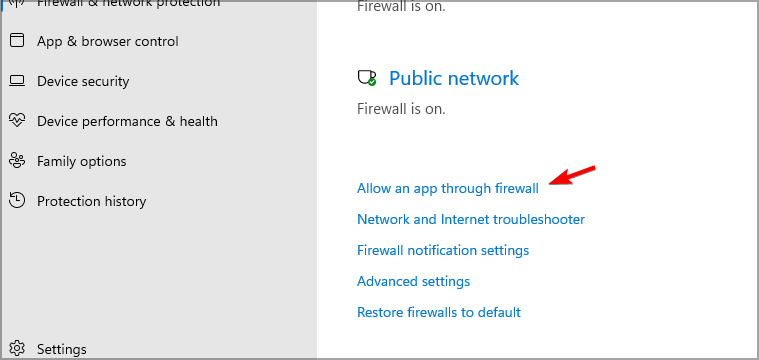
- Теперь вы можете выбрать, какие приложения имеют доступ к Интернету.
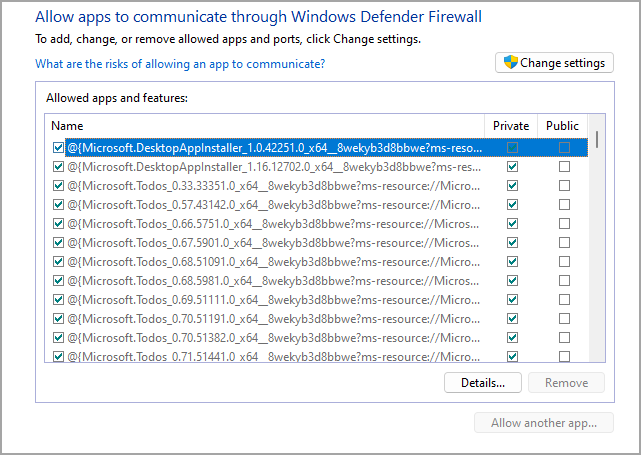
Изменение настроек брандмауэра — это продцедура, требующая аккуратности, поэтому обязательно дважды проверьте подозрительное приложение перед тем, как запретить ему доступ в Интернет. Читать далее об этой теме
- Центр безопасности Windows 11 не открывается? Попробуйте эти исправления
- 3 способа загрузки и установки безопасности Windows в Windows 11
- Microsoft заменяет JScript на JScript9Legacy для лучшей безопасности в Windows 11
10. Шифруйте ваши диски
- Нажмите клавишу Windows + I, чтобы открыть приложение Настройки.
- Перейдите в раздел Хранение.
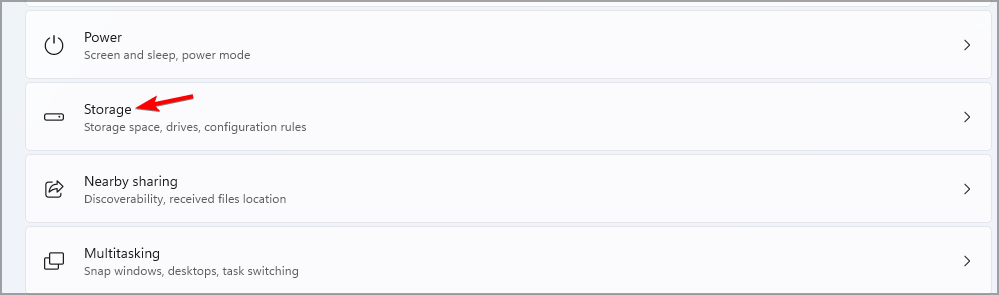
- Разверните раздел Расширенные параметры хранения и нажмите Диски и тома.
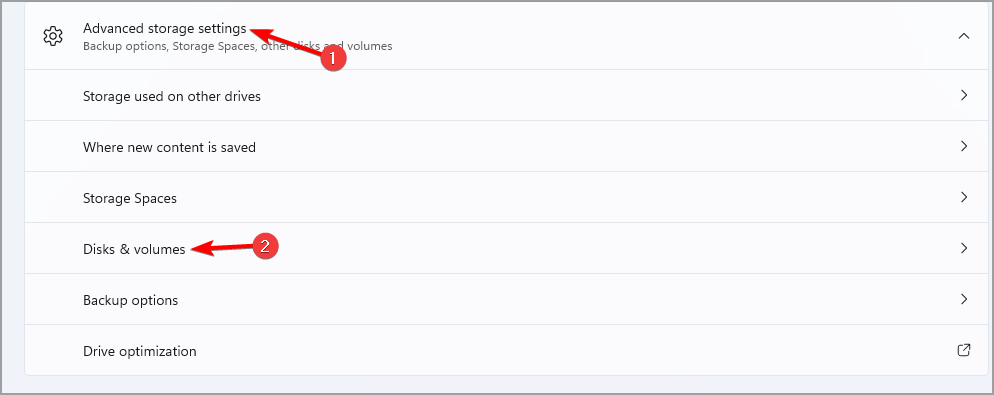
- Выберите раздел, который вы хотите зашифровать, и нажмите Свойства.
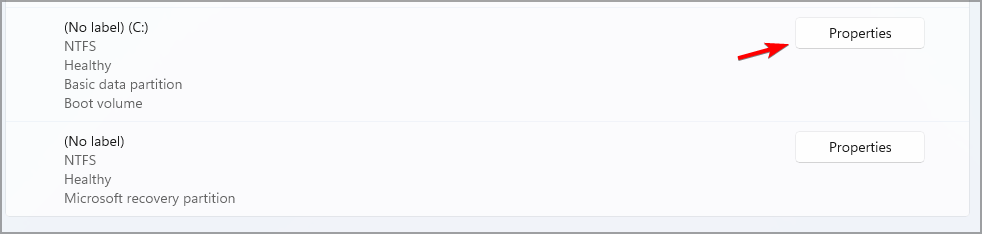
- Теперь нажмите Включить BitLocker.
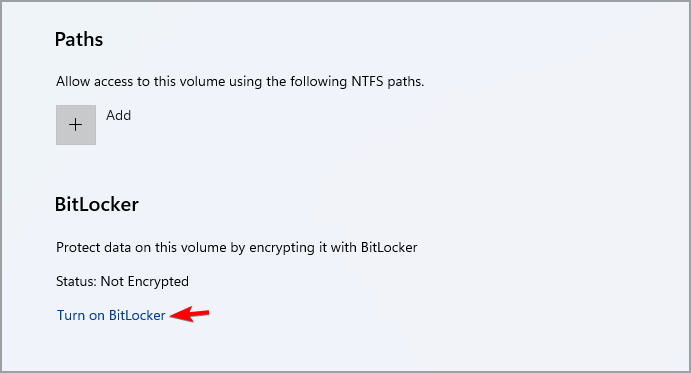
- Нажмите Включить BitLocker.
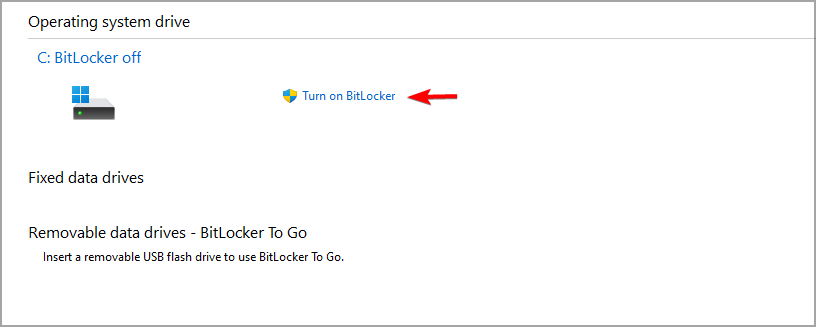
- Выберите, как вы хотите сохранить ключ восстановления.
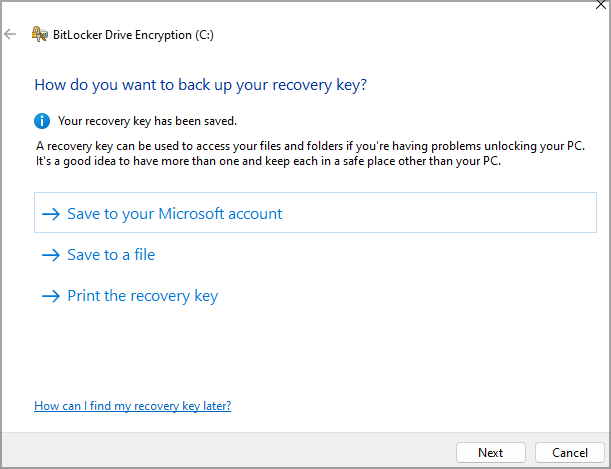
- Выберите, какую часть вашего диска хотите зашифровать.
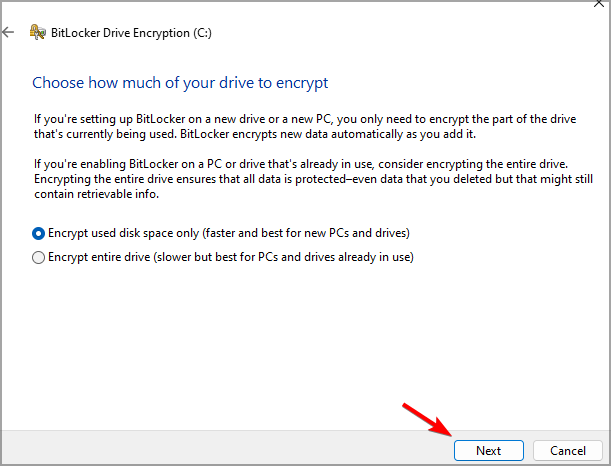
- Выберите желаемый режим шифрования.

- Теперь нажмите Начать шифрование и внимательно следуйте инструкциям на экране.
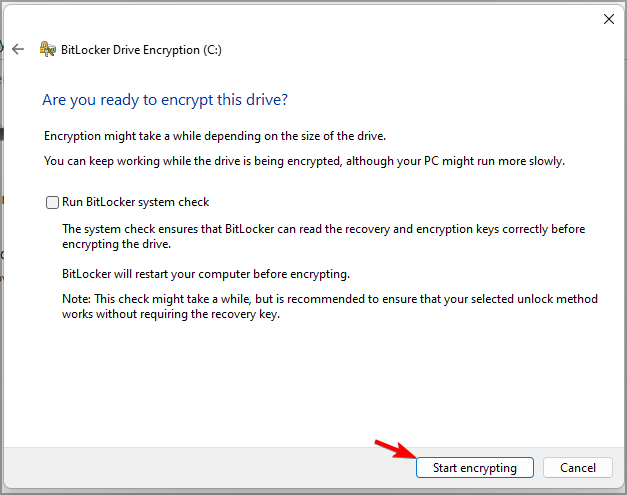
После шифрования вашего устройства никто не сможет увидеть ваши данные без пароля, что является отличной защитой, если ваше устройство будет украдено, например.
11. Убедитесь, что TPM и безопасная загрузка включены
- Перезагрузите ПК и удерживайте клавишу F2, чтобы получить доступ к BIOS.
- Перейдите на вкладку Miscellaneous. Найдите Выбор устройства TPM и установите его на PTT или fTPM.
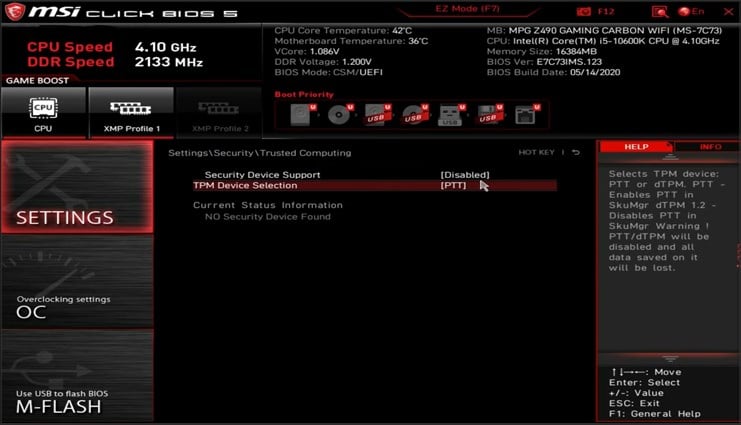
- Перейдите в раздел Загрузка и найдите Безопасная загрузка. Установите его на Включено.
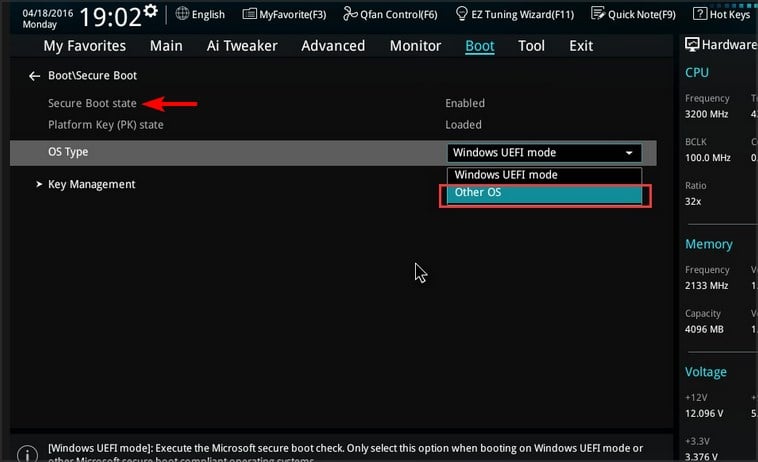
- Сохраните изменения и перезагрузите ПК.
Для получения дополнительной информации у нас есть отдельное руководство, сосредоточенное на том, как включить TPM 2.0 в различных версиях BIOS, поэтому обязательно прочитайте его.
12. Часто сканируйте ваш ПК
- Нажмите клавишу Windows + S и введите безопасность Windows. Выберите Безопасность Windows из списка.
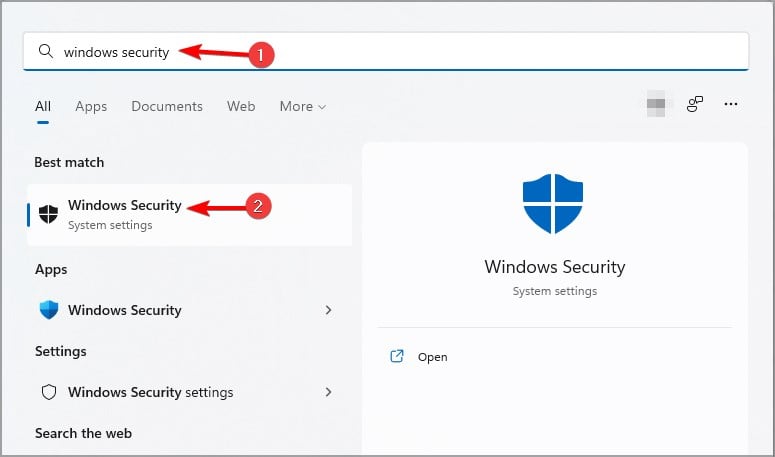
- Перейдите в Защита от вирусов и угроз и нажмите Параметры сканирования.
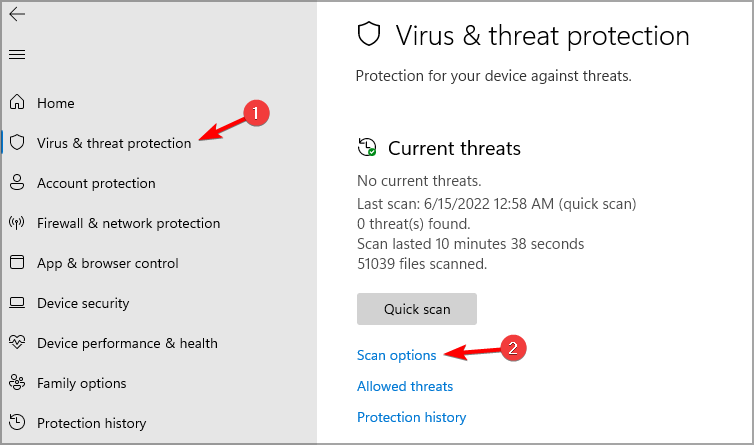
- Выберите тип сканирования, который вы хотите, и нажмите Сканировать сейчас.
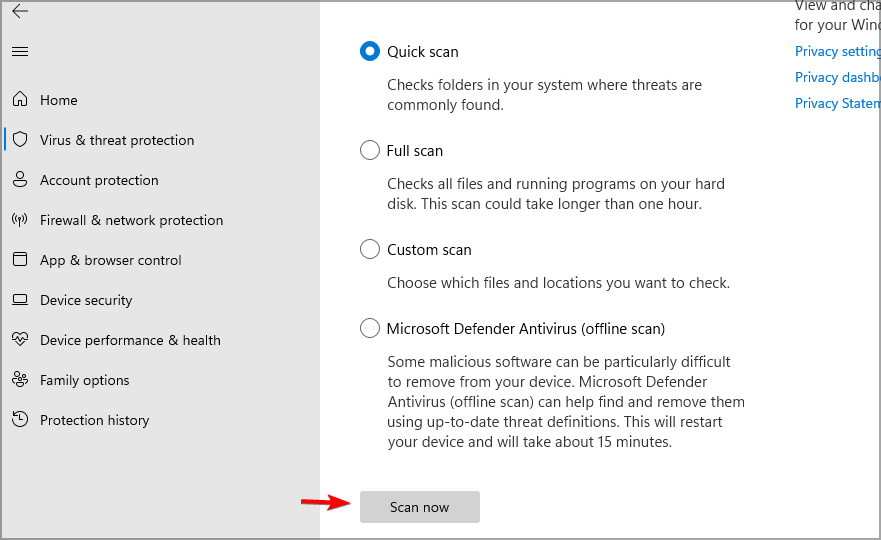
Мы предлагаем использовать полное сканирование, чтобы проверить все файлы на вашем ПК, но это может занять несколько часов, так что имейте это в виду.
В большинстве случаев ваше программное обеспечение безопасности будет автоматически обнаруживать угрозы, но время от времени не помешает провести ручное сканирование вашего ПК.
13. Включите функцию “Найти устройство”
- Откройте приложение Настройки. Вы можете сделать это с помощью клавиши Windows + I.
- Перейдите в Конфиденциальность и безопасность и выберите Найти устройство.
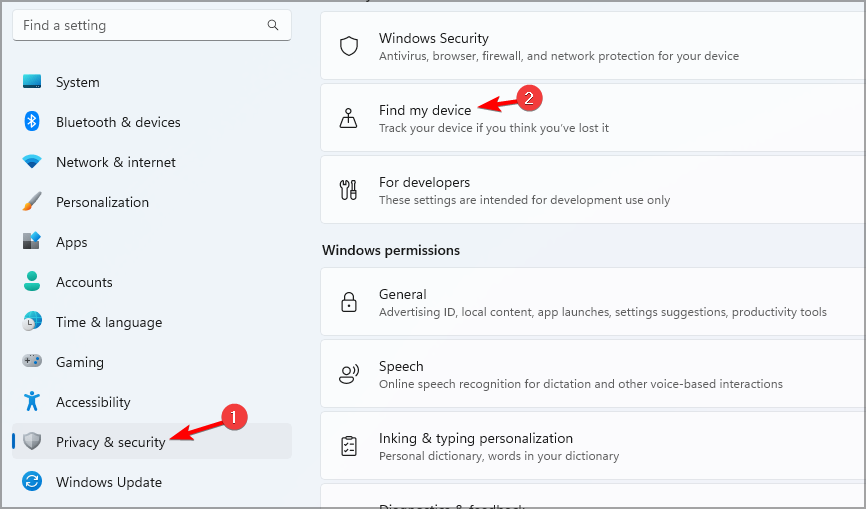
- Если вы видите предупреждающее сообщение, нажмите Настройки местоположения.
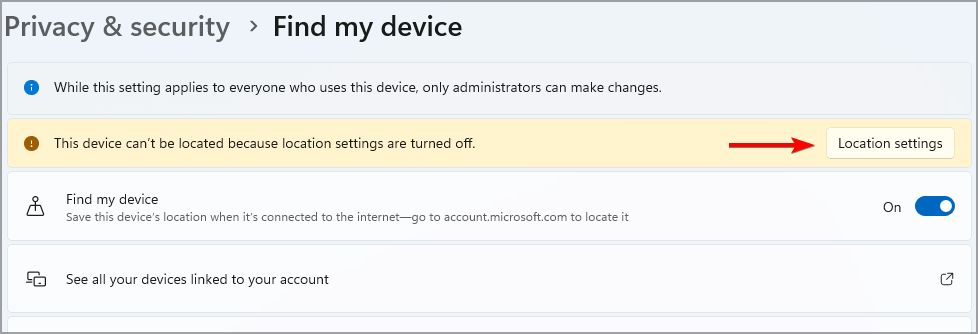
- Включите Службы местоположения и вернитесь.
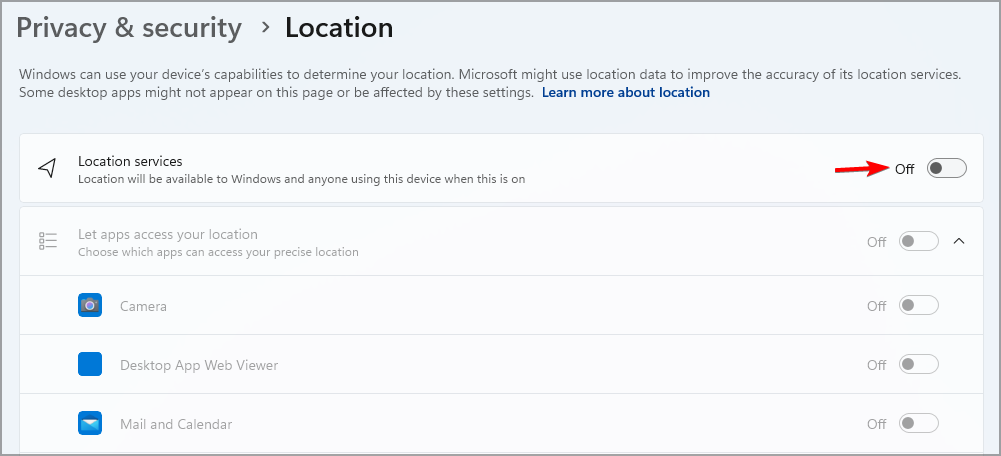
- Теперь вам нужно включить Найти устройство.
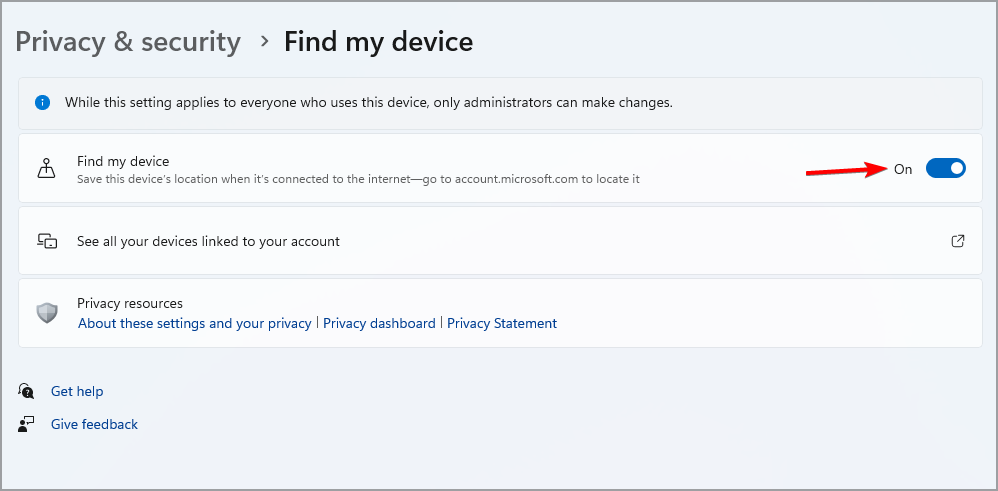
После этого вы сможете отслеживать, если ваше устройство будет украдено или потеряно, через вашу учетную запись Microsoft.
14. Используйте менеджер паролей
Чтобы гарантировать, что вы остаётесь в безопасности в сети, всегда используйте программное обеспечение для менеджера паролей. Таким образом, вы создадите уникальные и надежные пароли для каждого веб-сайта, на который входите.
Это предотвратит доступ хакеров к вашим онлайн-аккаунтам, к тому же вам не придется запоминать свои пароли, так как программа будет делать это за вас.
15. Используйте VPN
VPN крайне полезен, если вас беспокоит ваша конфиденциальность или если вы часто используете много открытых и небезопасных сетей в течение дня.
Программное обеспечение VPN зашифрует и скроет весь ваш трафик от третьих лиц и вашего интернет-провайдера, позволяя вам анонимно просматривать интернет.
Если вы хотите хороший VPN с доступом к тысячам серверов по всему миру и с необходимыми вам функциями безопасности, мы рекомендуем Private Internet Access.
Он совместим со всеми основными платформами, включая Windows 11, и имеет простое в использовании приложение. Он способен обходить географические блокировки и имеет специальные серверы для стриминга.
⇒ Получите Private Internet Access
Как мне защитить свою конфиденциальность в Windows 11?
Отключите отслеживание местоположения
- Нажмите клавишу Windows + I, чтобы открыть приложение Настройки.
- Перейдите в Конфиденциальность и безопасность и выберите Местоположение.
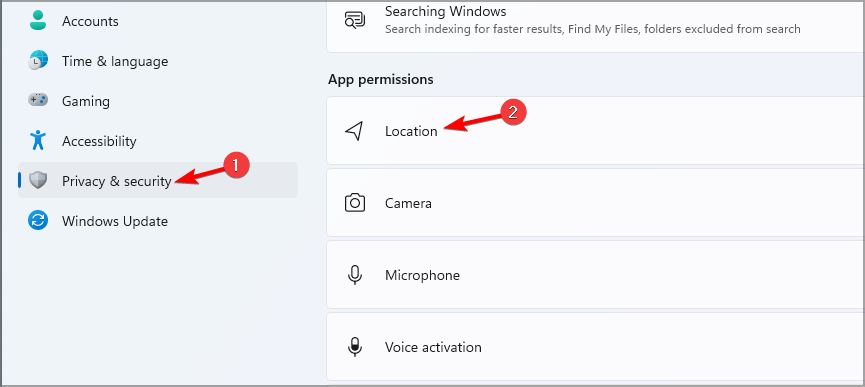
- Отключите Службы местоположения.
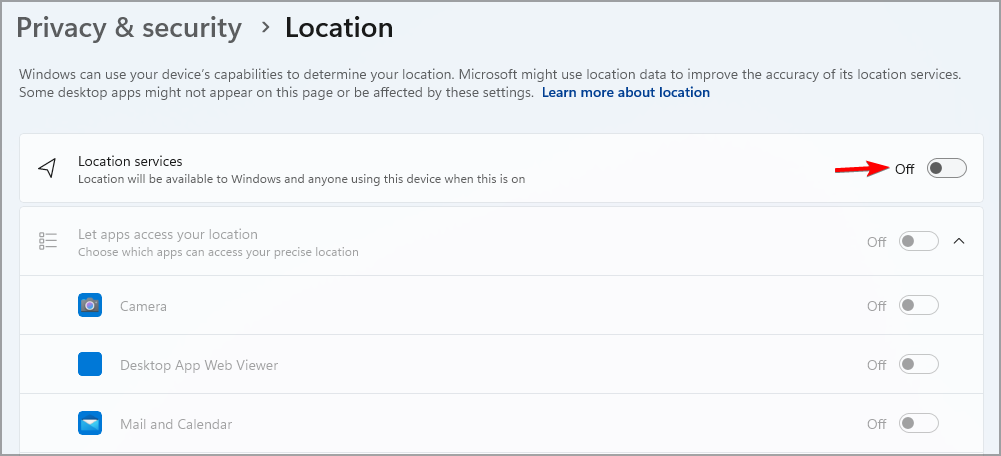
Отключите отслеживание рекламы
- Откройте приложение Настройки. Сделать это можно с помощью клавиши Windows + I.
- Перейдите в Конфиденциальность и безопасность, а затем выберите Общие.
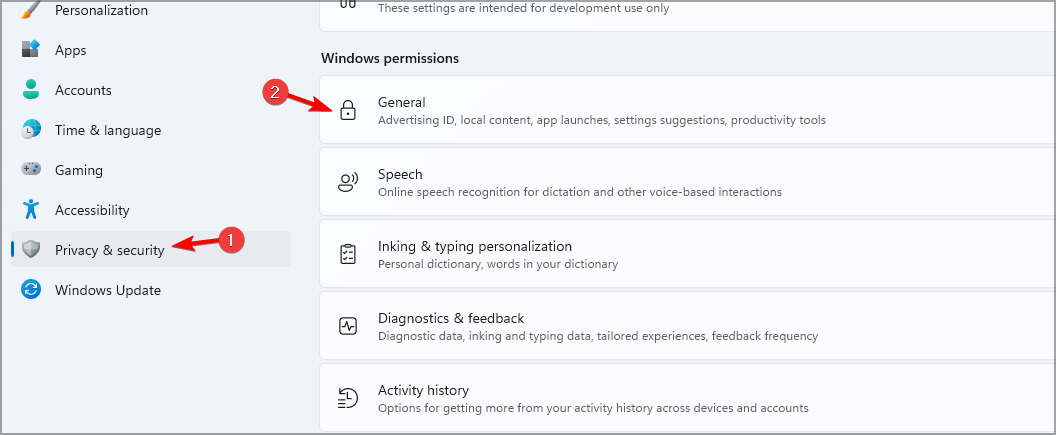
- Отключите все доступные параметры.
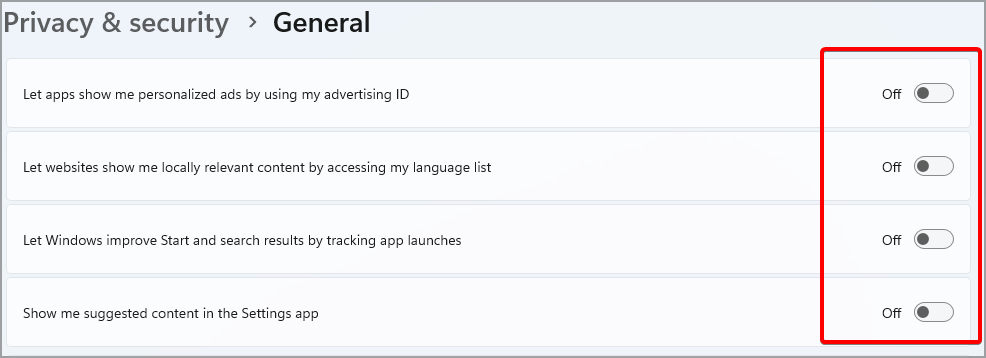
Отключите диагностику и обратную связь
- Нажмите Пуск, а затем Настройки.
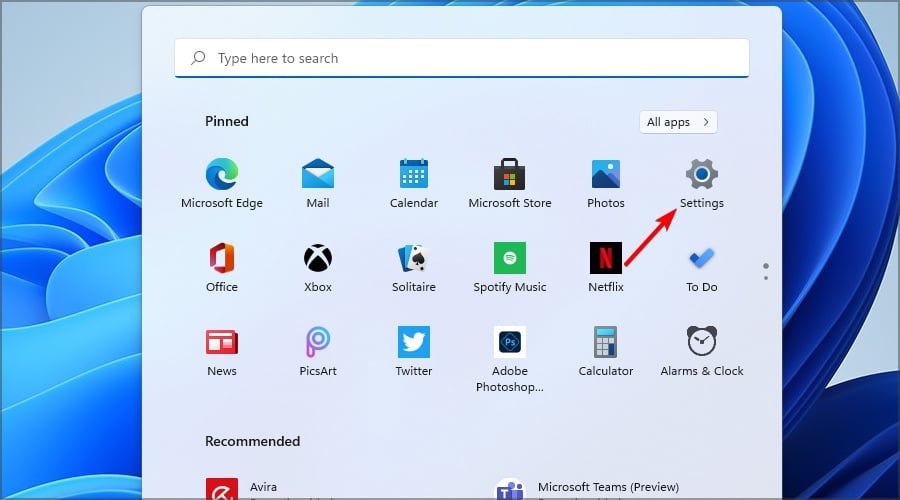
- Перейдите в Конфиденциальность и безопасность и выберите Диагностика и обратная связь.
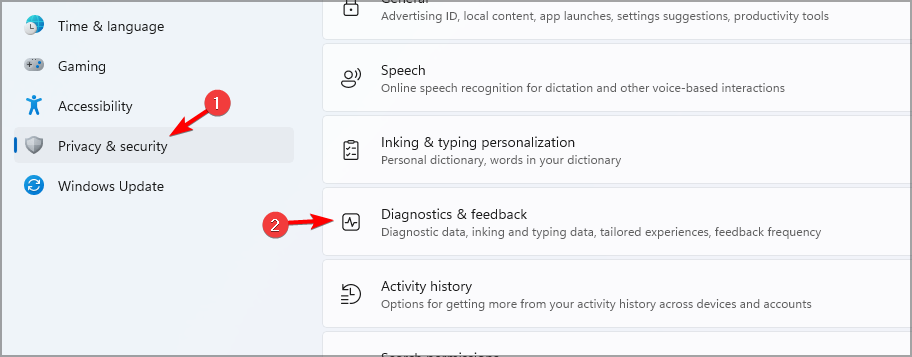
- Теперь установите все параметры на Выкл..
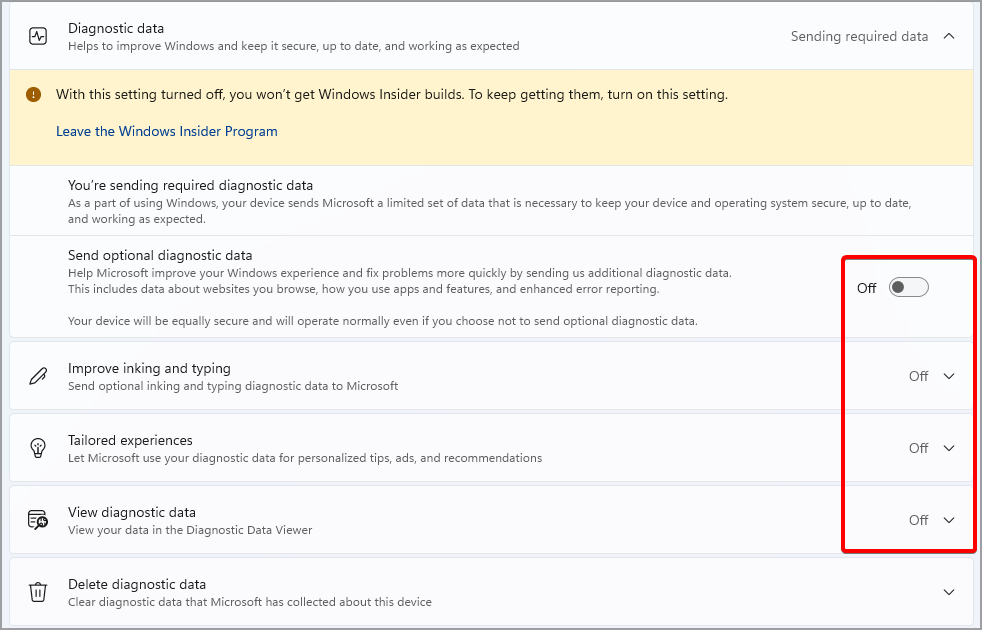
Отключите разрешения приложений
- Нажмите клавишу Windows + I. Это откроет Приложение Настройки.
- Перейдите в Конфиденциальность и безопасность.
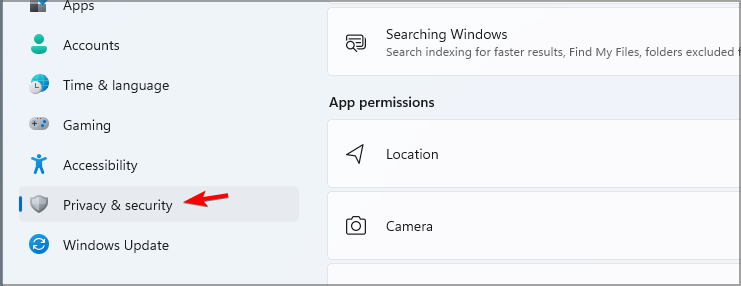
- Прокрутите вниз до настроек разрешений приложений и отключите настройки Местоположение, Камера, Микрофон, Голосовая активация, История вызовов и Информация об аккаунте.
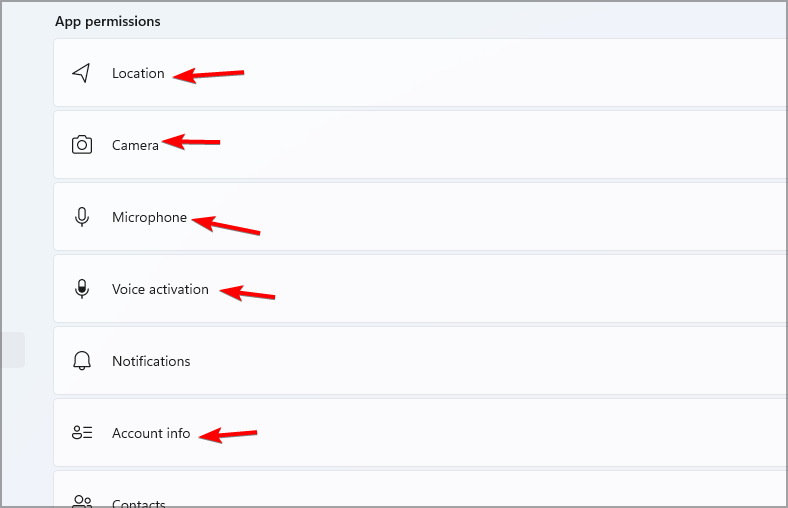
После внесения этих настроек безопасности Windows 11 вы отключите все функции, которые собирают личную информацию.
Защищает ли Windows 11 Defender от вредоносного ПО?
Да, Windows Defender защищает от вредоносного ПО, программ-вымогателей и других типов зловредного ПО. Программное обеспечение эффективно справляется с последними типами вредоносных программ из коробки.
Однако некоторые пользователи предпочитают использовать сторонние решения, так как они предлагают более продвинутые функции. Windows Defender не обладает надежной функцией планирования, и это основной недостаток для многих.
Конфигурация брандмауэра мощная, но ощущается как трудоемкая в использовании. У Defender также отсутствуют такие функции, как игровой режим, защита от веб-камер и микрофона, защита финансовых операций и оценка уязвимостей.
Автоматически шифрует ли Windows 11?
Нет, Windows 11 не шифрует ваши диски автоматически, и для их шифрования вам необходимо настроить защиту BitLocker.
В качестве альтернативы вы можете использовать программное обеспечение для шифрования файлов, чтобы защитить свои данные от несанкционированного доступа.
Windows 11 принесла некоторые изменения, и хотя она схожа с ее предшественником, она по-прежнему имеет улучшенную безопасность с требованием TPM.
Большинство функций безопасности теперь включены по умолчанию, что обеспечивает дополнительную защиту для пользователей. Говоря о безопасности, мы также написали отличное руководство о том, нужно ли Windows 11 антивирус, поэтому обязательно ознакомьтесь. А если вы планируете использовать встроенный антивирус, проверьте лучшие настройки Windows Defender!
Вы можете повысить свою безопасность еще больше, создав USB-ключ безопасности для дополнительной защиты.
Каковы ваши мысли о безопасности Windows 11? Дайте нам знать в комментариях ниже.













